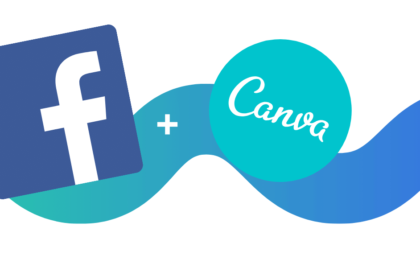De Canva app is al bij velen bekend vanwege het gemak en de enorme mogelijkheden. Met deze social media post maker besparen talloze ondernemers tijd en geld. Inmiddels heeft Canva zoveel mogelijkheden dat het best een klus is om alle functies en opties te leren kennen. Zo is er een enorm handige functie om de elementen in je ontwerp op de goede plek te krijgen, zodat je ontwerp nog sneller klaar is. En omdat ik weet dat niet iedereen die optie kent, heb ik er dit blog over geschreven. Dus lees snel verder als je ook deze Canva tip wil ontdekken.
Zoals je weet, is het grote gemak van Canva dat je vanuit een template supersnel een eigen ontwerp maakt voor een post op Facebook, Insta of Linkedin of een ebook of een poster of.. noem maar op. Maar soms wil je gewoon starten met een blanco pagina en helemaal zelf je ontwerp maken.
Wat mij regelmatig overkomt is het volgende. In no-time staat er een aantal elementen en teksten op de pagina, maar voordat ik die een beetje op orde heb duurt vervolgens een eeuwigheid. En de ‘gewone’ functie om elementen uit te lijnen is prima om alles netjes onder elkaar te plaatsen of de linkerkant uit te lijnen, maar als het iets ingewikkelder wordt blijf je prutsen.
Gelukkig is er een oplossing.
Ruler en Guide
Maak gebruik van de Ruler en de Guide om de elementen snel en precies op de juiste plekken in je ontwerp te plaatsen. Stap voor stap laat ik je zien hoe ik de elementen in het ontwerp hieronder organiseer.
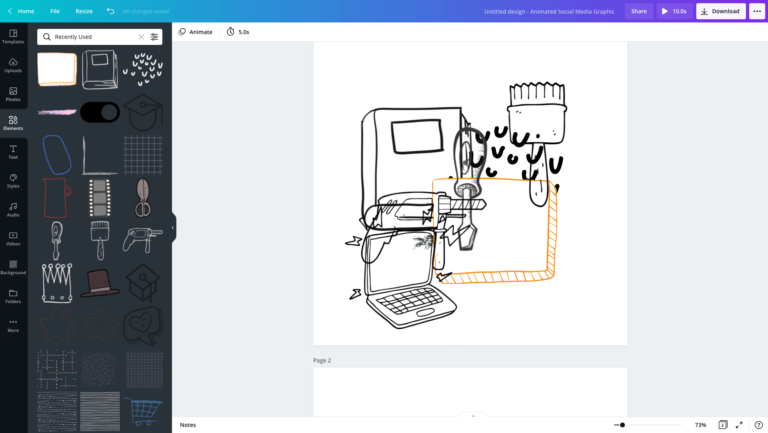
Lineaal aanzetten
Eerst zetten we de Ruler aan.
- Ga in het menu naar File > Ruler
- Klik Ruler aan
Nu zie je in je ontwerppagina een lineaal, zowel verticaal als horizontaal.
Je kan nu nauwkeurig bepalen waar je je elementen in je ontwerp plaatst. Ook gemakkelijk als je randen vrij wil laten.
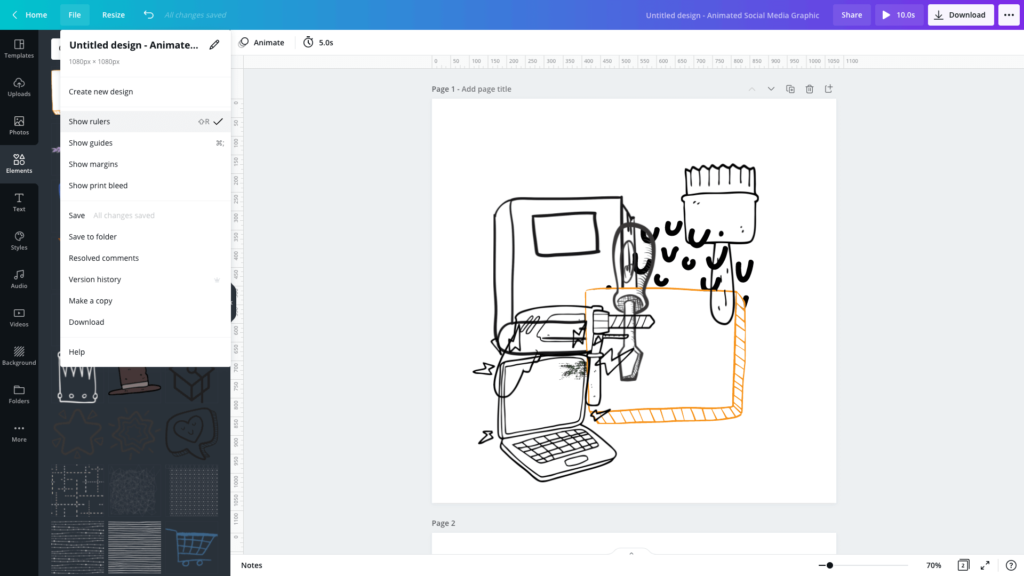
Hulplijnen in je Canva ontwerpen
De tweede hulpfunctie is de Guide. Ook die functie vind je in het menu File. Het staat net onder de Ruler.
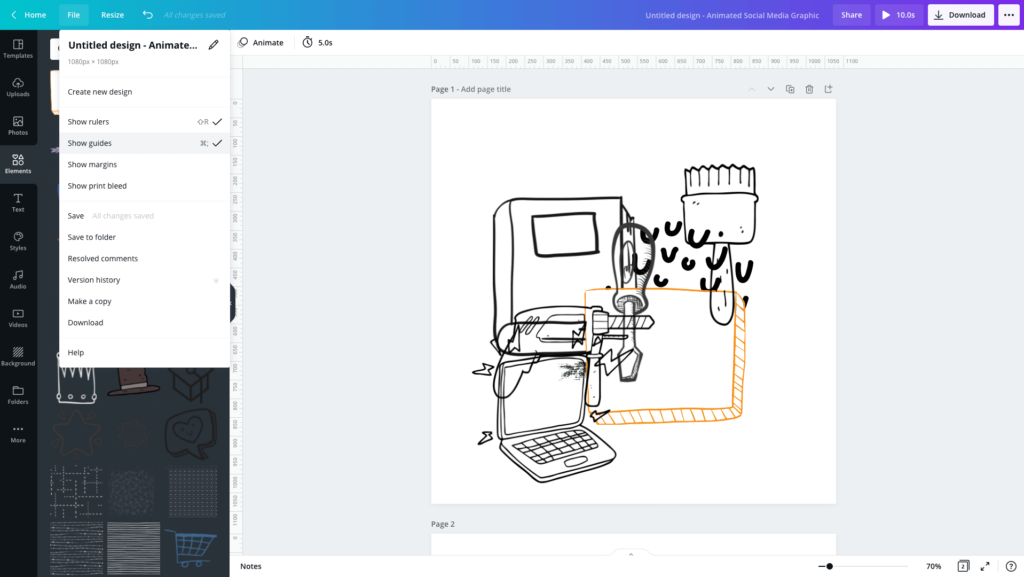
De Guide maakt het je gemakkelijk om elementen op een lijn uit te lijnen. Sleep verticale en horizontale hulplijnen in je ontwerp en plaats ze daar waar je een grens wil hebben. Plaats er zoveel je wil en maak het jezelf gemakkelijk 🙂
Wil je even kijken hoe het eruit ziet zonder deze lijnen? Houd de spatiebalk ingedrukt en ze verdwijnen naar de achtergrond. Laat je de spatiebalk los? dan zijn ze er weer.
Oh en natuurlijk zie je deze lijnen niet terug in het uiteindelijke ontwerp.
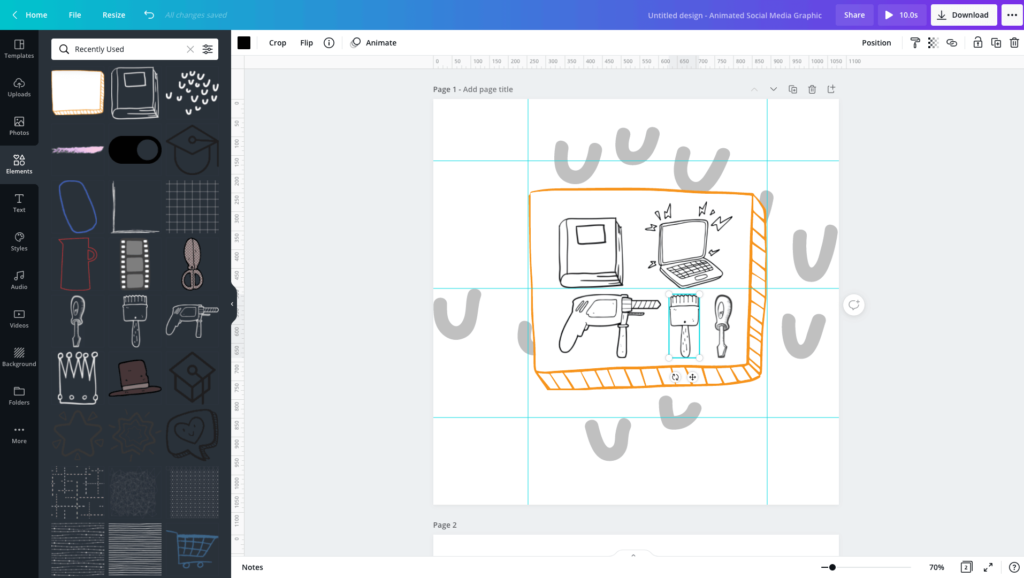
De combinatie van hulplijnen en lineaal zorgen dat je alle elementen op de gewenste plek kan zetten.
Position voor de finetuning
Daarna maak je het ontwerp af met de Position-functie rechtsboven. Hiermee kan je elementen links, in het midden en rechts uitlijnen. Plus dat je elementen achter elkaar kan plaatsen.
Zijn dit opties voor Canva Free of Canva Pro?
Het is een basisfunctie die je gewoon in Canva Free kan gebruiken en dus ook in Canva Pro.
Naast deze superhandige functies kan je in Canva ook animaties maken, presentaties (video) en zelfs video’s. Pro functies, zoals de achtergrond van foto’s verwijderen, het resizen van je ontwerpen, ontwerpen downloaden met een transparante achtergrond, gratis gebruik van miljoenen foto’s, elementen en video’s, heel veel extra templates, ontwerpen in folders organiseren en nog veel meer, kan je gratis uitproberen.
Klik om direct een Canva Pro account aan te maken voor een 30 proefperiode.
Ga je voor het eerst aan de slag met Canva (PRO)?
Schrijf je dan nu in voor mijn gratis online Canva training.
4 Weken lang heb je toegang tot korte, praktische, stap voor stap video’s waarin ik je Canva en Canva Pro laat zien. Echt helemaal gratis en meteen toegang als je je nu aanmeldt. Na 4 weken vervalt je toegang automatisch, geen upsell of sales, niets.
Beste tools voor online ondernemen
Ben jij een ondernemer of businesscoach? Dan ligt je focus vaak niet bij online tools, maar bij klanten. En gelijk heb je natuurlijk! Dat is waarom je ondernemer bent geworden.
Het uitzoeken van alle mogelijkheden van een tool als Canva kan veel tijd in beslag nemen. Te veel tijd! En dan moet je ook nog leren om de software goed te kunnen inzetten.
Toch worden online tools steeds belangrijker in een digitaliserende wereld. Een online tool kan écht het verschil maken.
Daarom zijn wij er om jou te helpen. Wij maken praktische, up-to-date videotutorials, speciaal voor ondernemers en businesscoaches. Niet alleen maar voor Canva, maar over alle tools die jouw business kunnen helpen groeien.
Klant worden van howtohotspot.nl betekent blijven innoveren zonder omkijken hiernaar te hebben.
Meer weten over howtohotspot.nl en wat wij voor jouw business kunnen betekenen?
Bekijk de praktische, Nederlandse, stap-voor-stap video-trainingen met korte video’s. Trainingen met een compleet pakket aan tools voor jouw business.
De eerste les is altijd gratis te bekijken.